Table des matières
Windows 10 et Windows 8 sont livrés avec un grand nombre d'applications intégrées par défaut préinstallées. Ces applications intégrées sont également appelées "applications provisionnées" et sont programmées pour être installées pour chaque utilisateur nouvellement créé. Les applications intégrées ne peuvent pas être supprimées par l'interface graphique de Windows comme toutes les autres applications modernes et si vous voulez les désinstaller de votre système, vous devez utiliser les commandes PowerShell.
Dans un précédent tutoriel, nous avons montré comment désinstaller des applications Windows Modern particulières. Dans ce tutoriel, je vais vous montrer comment désinstaller - en une seule fois - toutes les applications provisionnées (intégrées) dans un ordinateur basé sur Windows 10 ou Windows 8.
Gardez à l'esprit que lorsque vous désinstallez une application moderne par défaut à partir de PowerShell, vous ne faites que désenregistrer l'application du ou des comptes utilisateurs. Si vous souhaitez supprimer complètement (également) les fichiers d'installation de l'application, suivez les instructions de cet article : Comment supprimer les fichiers du paquet d'installation de l'application provisionnée dans Windows 10, 8.
- Articles connexes : Comment désinstaller des applications particulières dans Windows 10.

Comment supprimer toutes les applications préinstallées de Windows 10 et Windows 8.
Étape 1. Ouvrez PowerShell avec des privilèges d'administrateur.
1. Dans la boîte de recherche de Cortana, tapez powershell *
Note : Sous Windows 8, 8.1 : Appuyez sur le bouton " Windows " + " S "pour ouvrir le champ de recherche et tapez powershell .
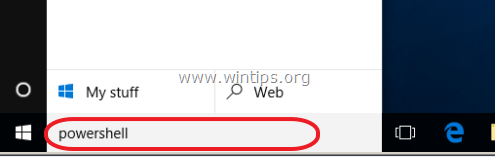
2. Cliquez à droite sur Windows PowerShell sur les résultats et sélectionnez Exécuter en tant qu'administrateur .
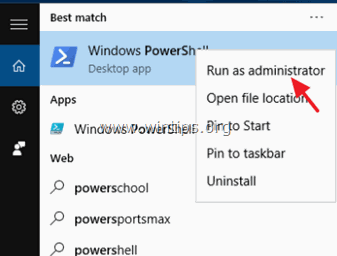
Étape 2. Supprimez toutes les applications provisionnées intégrées dans les systèmes d'exploitation Windows 10, 8.1 et 8.
Partie 1 : Suppression de toutes les applications intégrées par défaut d'un compte utilisateur particulier. Partie 2 : Suppression de toutes les applications intégrées par défaut de tous les comptes utilisateurs. Partie 1 : Comment supprimer toutes les applications (intégrées) par défaut d'un compte utilisateur particulier.
Suggestion : La commande ci-dessous supprime toutes les applications modernes à partir d'un compte spécifié seulement. À mon avis, je ne suggère pas de supprimer toutes les applications intégrées, car certaines applications sont importantes pour le bon fonctionnement de Windows.
- Pour supprimer toutes les applications intégrées uniquement du actuel donnez la commande suivante :
- Get-AppXPackage
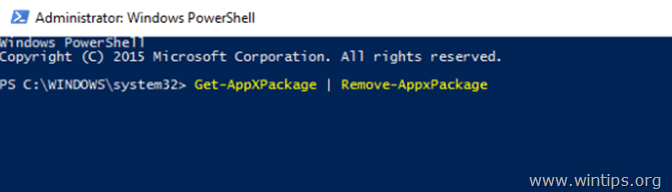
- Pour supprimer toutes les Apps Modernes par défaut d'une compte d'utilisateur spécifique donnez la commande suivante :
- Get-AppxPackage -User Nom d'utilisateur
Où Nom d'utilisateur : tapez le nom d'utilisateur du compte dont vous voulez supprimer les applications installées par défaut dans son profil.
Exemple No 1 : Si vous voulez supprimer toutes les applications installées par défaut pour le compte utilisateur "User1" dans un ordinateur personnel (local), vous devez taper cette commande :
- Get-AppxPackage -User User1
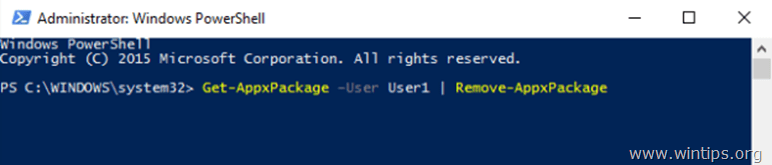
Exemple n°2 : Si vous voulez supprimer toutes les applications intégrées par défaut pour l'utilisateur "User1" dans un ordinateur qui appartient au domaine nommé "WINTIPS", vous devez taper la commande suivante :
- Get-AppxPackage -User WINTIPS\User1
Si vous souhaitez restaurer (réinstaller) toutes les applications intégrées à l'avenir, lisez cet article : Comment réinstaller les applications intégrées par défaut dans Windows 10.
Partie 2. Comment supprimer toutes les applications par défaut (intégrées) de tous les comptes d'utilisateur.
1. Pour supprimer toutes les applications par défaut de tous les utilisateurs sur un ordinateur Windows 10, donnez la commande suivante dans la fenêtre PowerShell (Admin) * :
Notes :
La commande ci-dessous, qui permet de supprimer toutes les applications intégrées de tous les comptes d'utilisateur, ne fonctionne pas sous Windows 10 1803 et les versions ultérieures.
2. je ne suggère pas de supprimer toutes les applications installées, car certaines applications sont importantes pour le bon fonctionnement de Windows.
- Get-AppxPackage -AllUsers
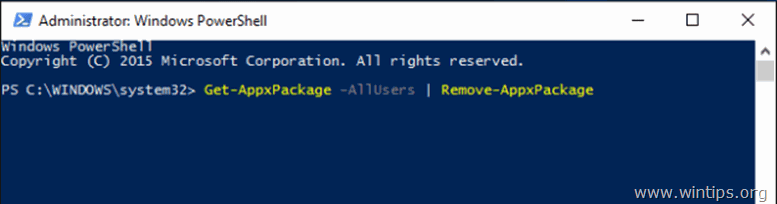
Aide supplémentaire :
- Si vous souhaitez supprimer tous les paquets d'applications provisionnées (fichiers d'installation), suivez les instructions de cet article : Comment supprimer les fichiers du paquet d'installation d'une application provisionnée dans Windows 10, 8. Si vous souhaitez restaurer (réinstaller) toutes les applications intégrées dans le futur, lisez cet article : Comment réinstaller les applications intégrées par défaut dans Windows 10.
C'est tout ! Dites-moi si ce guide vous a aidé en laissant un commentaire sur votre expérience. Merci d'aimer et de partager ce guide pour aider les autres.

Andy Davis
Blog d'un administrateur système sur Windows





